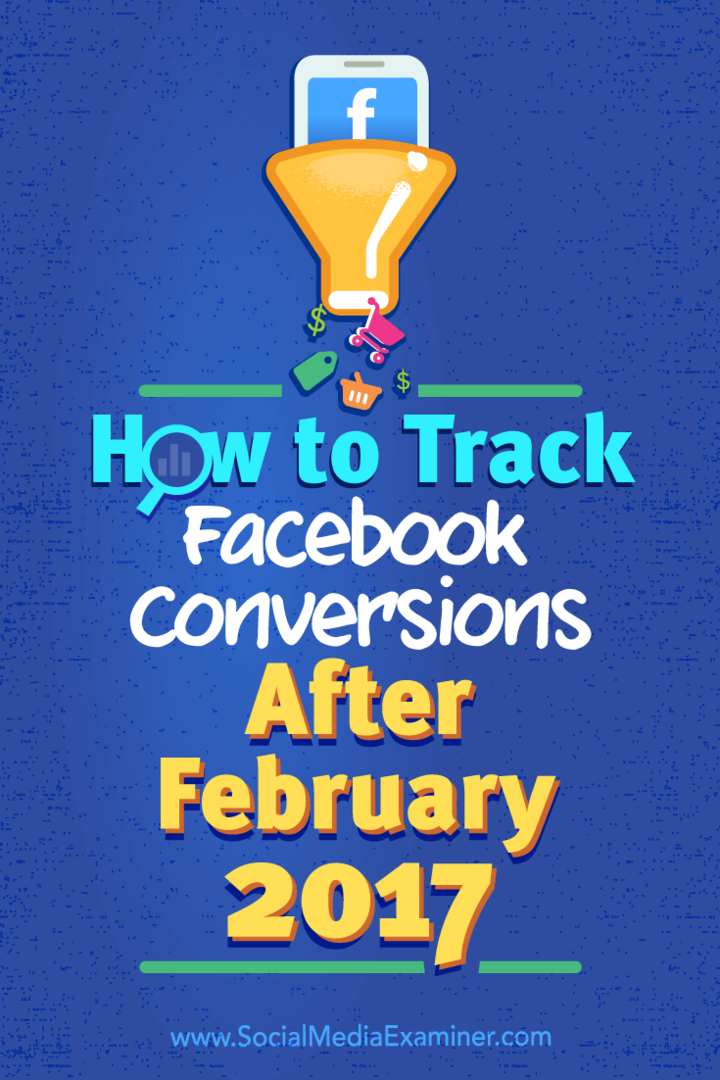Kako slediti konverzijam na Facebooku po februarju 2017: Social Media Examiner
Facebook Analitika Facebook / / September 25, 2020
 Ali spremljate rezultate svojih Facebook kampanj?
Ali spremljate rezultate svojih Facebook kampanj?
Ali uporabljate staro kodo za pretvorbo, ki bo kmalu ukinjena?
Če nastavite sledenje konverzijam na Facebooku, boste donosnost naložbe (ROI) izsledili do peni.
V tem članku boste odkrijte, kako nastaviti in namestiti sledenje konverzijam z novim Facebook pixlom.
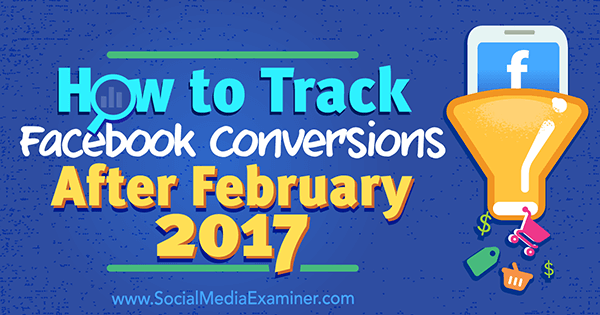
Dva načina za sledenje konverzijam za Facebook oglase
15. februarja 2017 bo Facebook onemogočil staro pikslo za sledenje konverzijam. V pripravah na ta datum boste morali nastaviti sledenje konverzijam z novo Facebook pixel.
Facebook pixel vam omogoča sledenje konverzijam za vaše oglaševalske akcije na dva načina: s standardnimi dogodki in pretvorbami po meri.
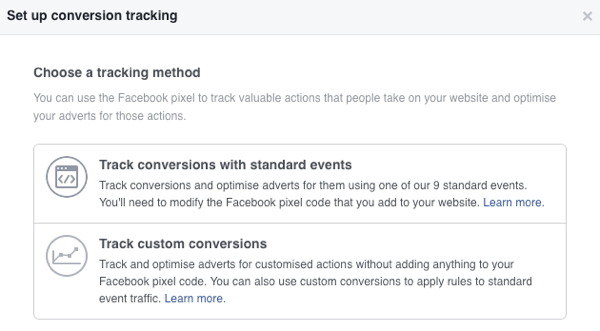
Način pretvorbe po meri je najpreprostejša oblika sledenja konverzijam, ki ne zahteva spreminjanja kode pikslov Facebook na vašem spletnem mestu. Ta način sledenja je v upravitelju oglasov Facebook in uporablja URL-je strani, ki jim želite slediti.
Drugi, naprednejši način sledenja konverzijam izhaja iz uporabe standardnih dogodkov. Ta metoda vključuje koščke kode, ki sledijo določenemu dejanju in se nahajajo na Facebook pixlu na spletni strani, ki ji želite slediti.
Obstaja devet standardnih dejanj dogodkov, ki jim lahko sledite, in če jih namestite, morate spremeniti Facebook pixel na svojem spletnem mestu. Tukaj je opisano, kako začeti.
# 1: Namestite Facebook Pixel
Preden lahko nastavite sledenje konverzijam za katero koli metodo (pretvorba po meri ali standardni dogodek), preverite, ali imate na svojem spletnem mestu nastavljeno in nameščeno pikslo Facebook.
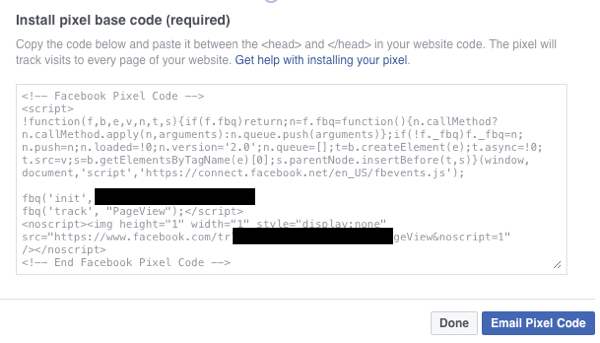
Moraš namestite Facebook pixel na vsako stran vašega spletnega mesta. To vam omogoča zbiranje podatkov o vseh ogledih strani in določiti izhodišče za merjenje določenih dogodkov. Kliknite vodnik po korakih za namestitev piksela Facebook tukaj.
# 2: Izberite, katerim standardnim dejanjem dogodkov želite slediti
Zdaj se morate odločiti, katere standardne dogodke želite spremljati. Trenutno lahko sledite devetim dogodkom: Oglejte si košarico, poiščite, dodajte v košarico, dodajte na seznam želja, zaženite plačilo, dodajte podatke o plačilu, nakup, potencialno stran in popolno registracijo.
Dejanja, ki jim boste želeli slediti, so odvisna od cilja vaše oglaševalske akcije na Facebooku in splošnega cilja vaših oglaševalskih akcij.
Če na primer prodajate izdelke prek spleta in za ustvarjanje prodaje uporabljate oglase na Facebooku, boste želeli slediti e-trgovini dejanja, kot so iskanje, ogled vsebine (ogledi vsebine na straneh izdelkov), dodajanje v košarico, zagon nakupa in nakup dejanja.
V vašem Facebook Ads Manager, kliknite gumb menija v zgornjem levem kotu in kliknite All Tools na dnu menija.
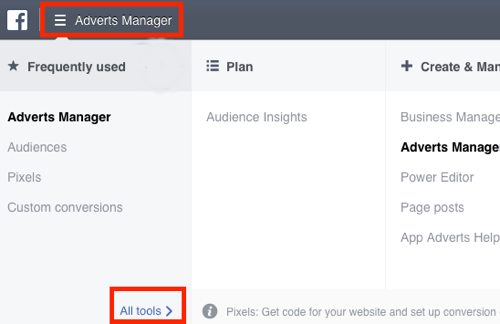
Nato v stolpcu Sredstva kliknite Piksli.
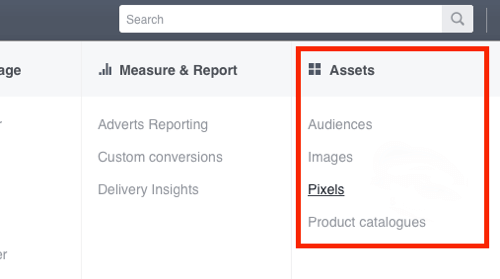
S tem se odpre nadzorna plošča pikslov. Pod slikovnim piklom za sledenje konverzijam (staro) kliknite gumb Ustvari pretvorbo.
Pojavi se pojavni meni z dvema načinoma pretvorbe. Izberite Sledi konverzijam s standardnimi dogodki.
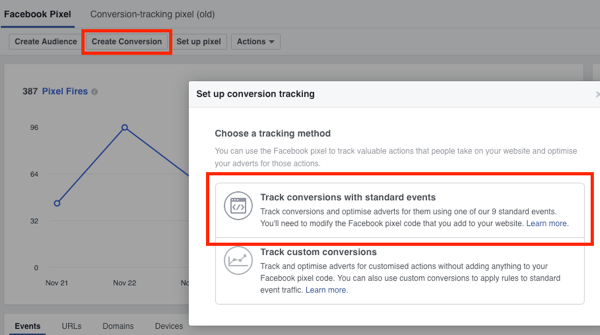
Pojavilo se bo drugo pojavno okno z devetimi običajnimi dejanji dogodkov.
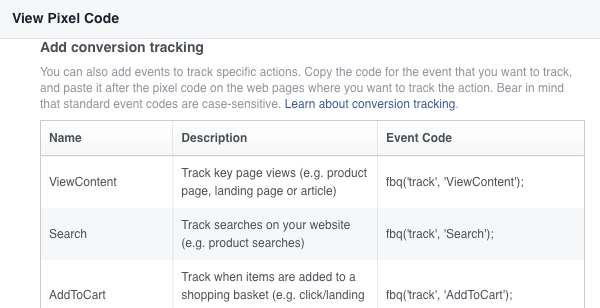
Boste si oglejte opis vsakega dejanja in stolpec s kodo, ki jo boste morali dodati do piksla Facebook na strani, ki ji želite slediti.
# 3: Na svoje spletno mesto namestite kodo za pretvorbo
Zdaj, ko veste, katerim dejanjem želite slediti in kje v upravitelju oglasov najti delčke kode, je naslednji korak dodati kodo za pretvorbo na vaše spletno mesto. Kako boste to naredili, bo odvisno od platforme vašega spletnega mesta in znanja o kodiranju.
Če imate dovolj kodiranja ali imate razvijalca spletnega mesta, lahko preprosto ročno kopirajte in prilepite Facebook pixel s standardno kodo dogodka v oznake strani, ki ji želite slediti.
Če se s kodiranjem ne počutite dobro, lahko uporabite vtičnik za namestitev pretvorbene kode. Če imate Spletno mesto WordPress, obstaja čudovit brezplačni vtičnik PixelYourSite. Omogoča vam z enim klikom namestite Facebook pixel na celotno spletno mesto in ustvarite standardne dogodke za določena dejanja želite slediti.
Če ga želite uporabiti, pojdite na Vtičniki na nadzorni plošči WordPress in kliknite Dodaj novo. Potem poiščite PixelYourSite.
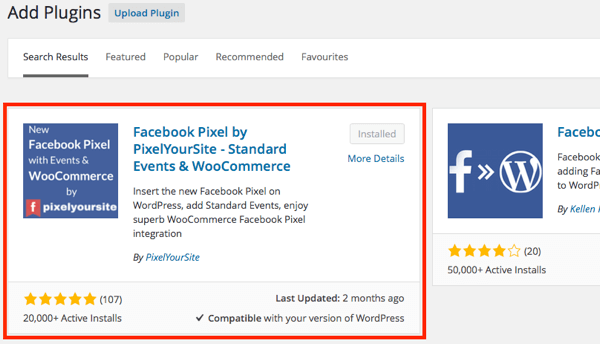
Ko najdete vtičnik PixelYourSite, kliknite Namesti in potem vklopite vtičnik.
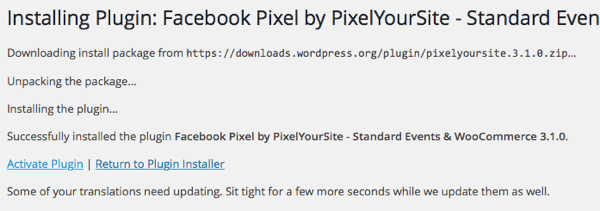
Nato boste morali na nadzorno ploščo PixelYourSite vnesti svoj ID piksla. Za poiščite svoj ID piksla, pojdite na območje Piksli v upravitelju oglasov Facebook. ID piksla se nahaja v desnem stolpcu pod imenom piksla.
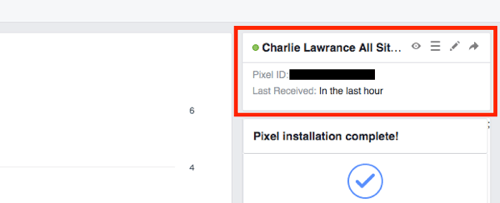
Kopirajte svoj ID piksla in prilepite v polje Add Your Pixel ID na nadzorni plošči vtičnika PixelYourSite. Pomaknite se na dno zaslona in kliknite Shrani nastavitve. Zdaj je Facebook pixel nameščen na vašem spletnem mestu.
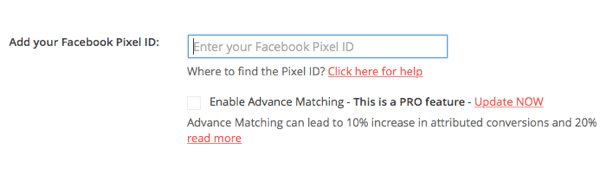
Nato morate dodajte dogodke, ki jim želite slediti. Pomaknite se do zavihka Dogodki na nadzorni plošči PixelYourSite in kliknite Dodaj nov dogodek.
V polju URL v pojavnem polju vnesite URL strani, ki ji želite slediti. Izberite spustni seznam Vrsta dogodka.
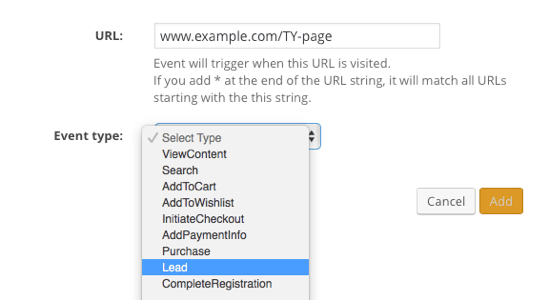
Če na primer z oglaševanjem na Facebooku generirate prijave za spletni seminar, vnesite URL strani s potrditvijo / zahvalo, ki jo ljudje vidijo, ko se prijavijo. Nato bi izbrali dogodek Popolna registracija.
Oglejte si YouTube Marketing Training - Online!

Želite izboljšati svoje sodelovanje in prodajo z YouTubom? Nato se pridružite največjemu in najboljšemu srečanju strokovnjakov za trženje na YouTubu, ki delijo svoje preizkušene strategije. Prejeli boste podrobna navodila v živo, osredotočena na YouTubova strategija, ustvarjanje videoposnetkov in oglasi v YouTubu. Postanite trženjski junak YouTuba za svoje podjetje in stranke, ko uvajate strategije, ki prinašajo dokazane rezultate. To je spletni trening v živo vaših prijateljev pri Social Media Examiner.
KLIKNITE TUKAJ ZA PODROBNOSTI - RAZPRODAJA SE KONČA 22. SEPTEMBRA!Ali če uporabljate oglaševanje na Facebooku ustvarjajo potencialne stranke, vnesite URL potrditvene strani, ki jo ljudje vidijo, ko so na vašem spletnem mestu uspešno poslali obrazec za stik. Nato izberite dogodek Lead.
Pod vrsto dogodka se bodo pojavila dodatna polja, ki vam omogočajo vključite več informacij za večjo prilagoditev in sledenje. Videli boste na primer polja za vrednosti nakupa, valuto, ID-je naročil, kategorije vsebine in stanje dejanja, ki mu sledite.
Ko končate z izpolnjevanjem vseh podrobnosti za vaš dogodek, kliknite Dodaj.
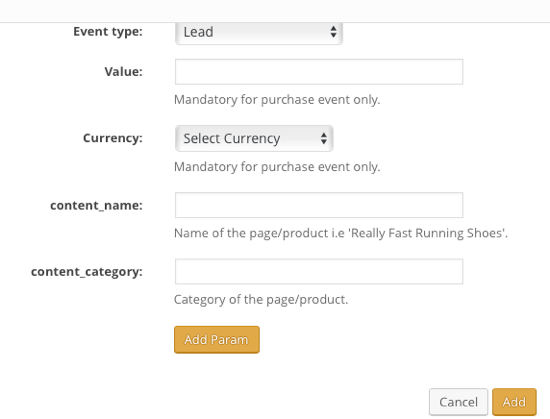
Ta postopek ponovite do dodajte dogodke za vsa dejanja, ki jim želite slediti. Ko dodate vsa dejanja dogodka, potrdite polje Aktiviraj dogodke in kliknite Shrani nastavitve.
Opomba: Vtičnik PixelYourSite vključuje integracijo WooCommerce. Če torej v WordPressu uporabljate trgovino za e-trgovino z uporabo WooCommerce, vam omogoča ustvarjanje standardnih dogodkov z enim klikom za dejanja, kot so Dodaj v košarico, Zaženi blagajno in Nakupi z dinamičnim nakupom vrednote.
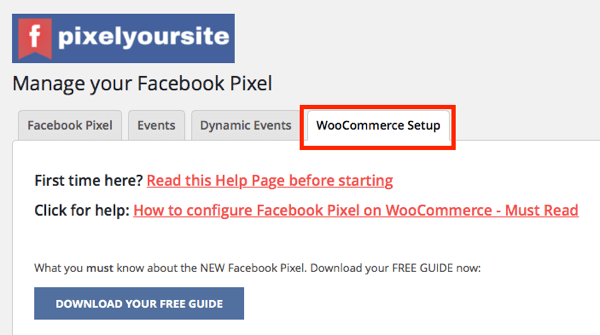
# 4: Potrdite, da sledenje deluje
Če želite preveriti, ali sledenje deluje, prenesite Facebook Pixel pomočnik Razširitev brskalnika Chrome.
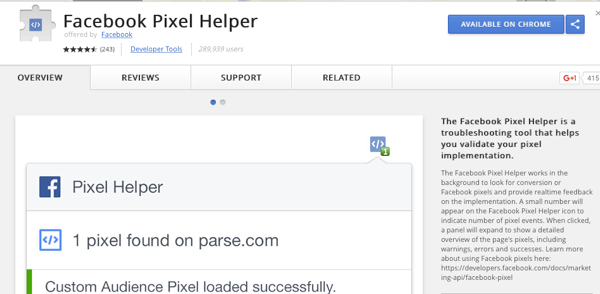
Ko je nameščen, naložite eno od strani, za katere ste pravkar ustvarili standardne dogodke. V zgornjem desnem kotu brskalnika kliknite gumb Pixel Helper. Prikaže se spustni seznam s stanjem vsakega dogodka, ki mu sledite na tej strani.
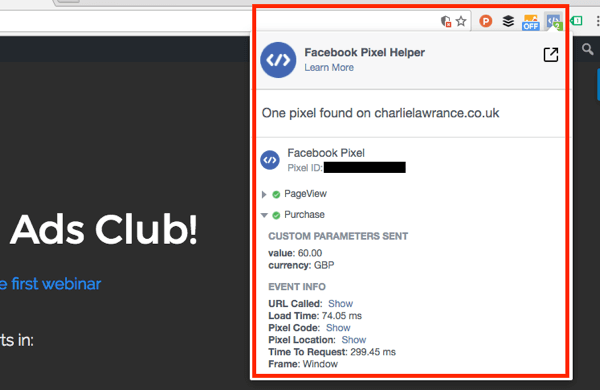
Če ob dogodku vidite zeleni krog, to pomeni, da vse deluje v redu. Kliknite dejanje, če si želite ogledati parametre po meri in informacije o dogodku.
# 5: Za pretvorbo standardnih dogodkov uporabite pretvorbe po meri
Če ste se odločili sledite več stranem z istim standardnim dogodkom, boste želeli ustvarite pretvorbe po meri, tako da boste lahko videli posamezne rezultate za vsako stran v poročanju o oglasih na Facebooku.
Če na primer sledite dvema različnima zahvalnima stranema spletnega seminarja, ki uporabljata dogodek Popolna registracija, boste morali ustvariti dve ločeni konverziji po meri. Če tega ne storite in v poročilo dodate samo standardno dejanje dogodka, bo prikazan agregat v nasprotju s posameznimi rezultati.
Če želite ustvariti pretvorbo po meri, pomaknite se do menija Ads Manager in izberite Konverzije po meri pod Ukrepi in poročilo.
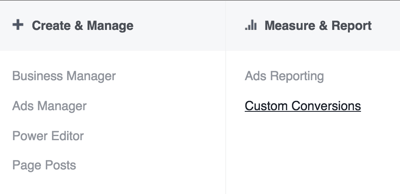
Potem kliknite Ustvari konverzijo po meri. V pojavnem oknu, ki se prikaže, izberite dogodek v spustnem meniju pod Pravilo.
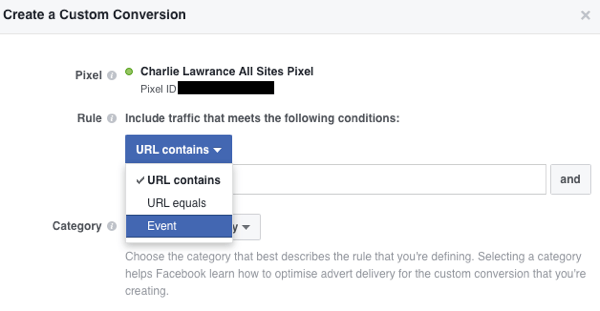
Naslednji, izberite dogodek, ki mu želite slediti (Nakup na primer) in vnesite parametre, povezane z dogodki ste ustvarili v 3. koraku, ko ste na svoje spletno mesto dodali kodo za pretvorbo.
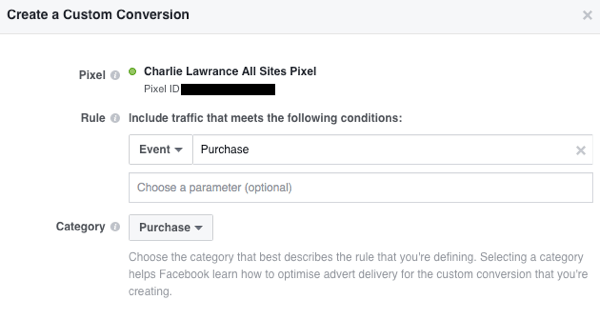
Končno, izberite kategorijo povezane s pretvorbo in kliknite Naprej.
Za preverite, ali pretvorba deluje, obiščite stran sprožilca na vašem spletnem mestu za ta dogodek. Ko ti osvežite stran s konverzijami po meri, stolpec stanja naj bo aktiven.
# 6: dodajte pretvorbe na nadzorno ploščo za poročanje
Zadnji korak je ustvariti stolpce za pretvorbo po meri na nadzorni plošči Facebook Ads Manager.
Ko ustvarite stolpce za pretvorbo po meri, lahko izmerite natančno število konverzij za dejanja dogodka, ki jim sledite. Poleg tega lahko sledite drugim meritvam, kot so cena na konverzijo in skupne vrednosti konverzij za dejanja, kot so nakupi.
Za ustvarite nov stolpec za poročanje na nadzorni plošči upravitelja oglasov, kliknite gumb Stolpci. Nato se pomaknite navzdol in izberite Prilagodi stolpce s spustnega seznama.
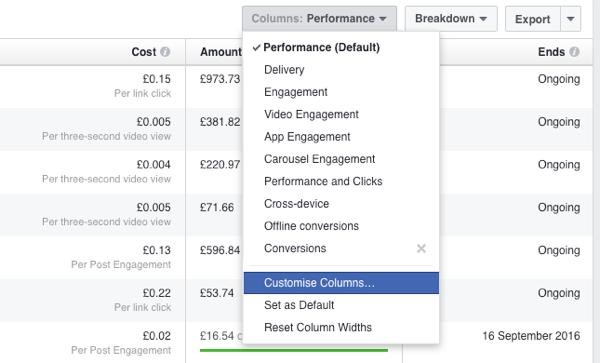
V levem stolpcu pojavnega okna kliknite Spletno mesto pod Konverzije. Videli boste seznam standardnih dejanj dogodkov, med katerimi lahko izbirate.
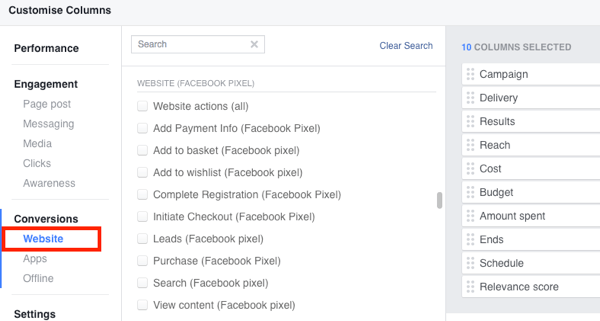
Preprosto potrdite polja poleg standardnih dejanj dogodkov, ki jih želite dodati v svoje poročanje in bodo prikazani v desnem stolpcu. Neposredno pod seznamom standardnih dejanj dogodka najdete meritev cene na dogodek in pod njo meritev vrednosti konverzije.
Če na primer vodite oglaševalsko akcijo za ustvarjanje potencialnih strank za svoje podjetje, v poročilo dodate standardno polje za potencialne stranke, kot tudi ceno na potencialno stranko.
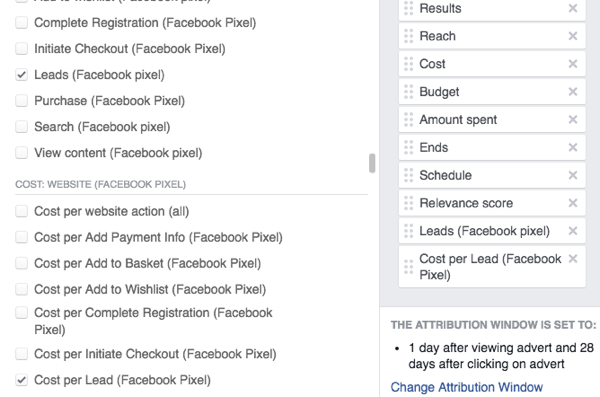
Ko dodate vsa običajna dejanja dogodka, ki jih želite prikazati v upravitelju oglasov, potrdite polje Shrani kot prednastavitev v spodnjem levem kotu okna. Vnesite ime stolpca za pretvorbo in kliknite Uporabi.
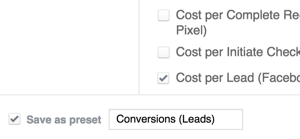
Opomba: Če ste ustvarili konverzije po meri, boste na dnu odsekov spletnega mesta videli seznam konverzij po meri pod naslovom Konverzije po meri spletnega mesta.
Zaključek
Facebook oglaševanje je lahko zelo donosno za vaše podjetje. Edini način, da ugotovite resnični učinek svojih prizadevanj, je sledenje rezultatom oglaševalske akcije s sledenjem konverzijam.
Z nastavitvijo sledenja konverzijam po zgoraj opisanem postopku boste lahko učinkovito izmerili donosnost naložbe svojih akcij.
Kaj misliš? Ste na svoje spletno mesto namestili novo Facebook pixel? Prosimo, delite svoje misli v spodnjih komentarjih.